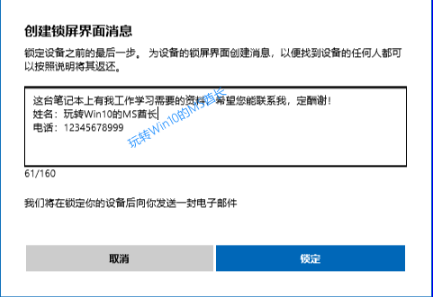使用查找我的设备功能,必要的前提是使用微软账户登录你的设备,使用本地帐户则无法使用该功能,并且Windows设备的数据保障并没有IOS设备那么好。
步骤如下:
一、开启“查找我的设备”选项:
1、首先在设备Win10系统中,进入“Windows设置 - 更新和安全 - 查找我的设备”设置界面。如图:
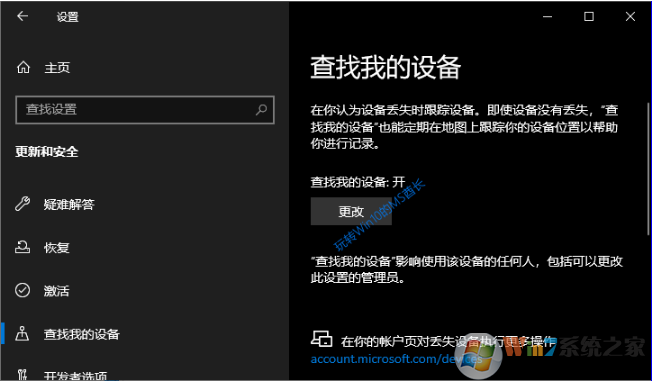
2、把查找我的设备选项给打开,如果没有开启,那么点击“更改”按钮,把弹出的“定期保存我的设备的位置”设置为“开”就可以了;
并且要确保系统中“位置”服务开启,如果没有开启这里会提示你“你的设备的位置设置已关闭,因此无法跟踪此设备”。如图:(当然这就需要你的设备具备GPS功能,或是该设备连接到网络);
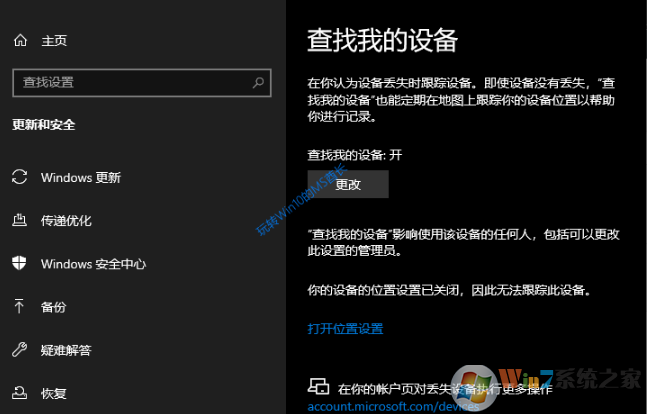
点击下面的“打开位置设置”链接即可跳转到“Windows设置 - 隐私 - 应用权限 - 位置”设置界面。如图:
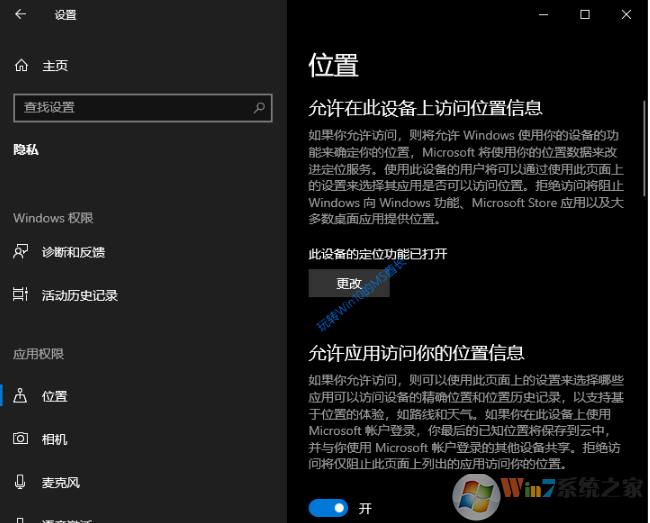
二、开启定位功能
在上图的位置设置界面中,点击“更改”按钮,把“此设备的定位接入”设置为“开”即可。这样就开启了当前Win10设备的定位功能。
三、定位/远程锁定Win10设备
如果日后你的Win10设备万一丢失了,那么可以在图 1 的“查找我的设备”设置界面中点击“在你的帐户页对丢失设备执行更多操作”下的链接进入“Microsoft 帐户 | 设备”网页(需要使用你的Microsoft帐户登录)。如图:
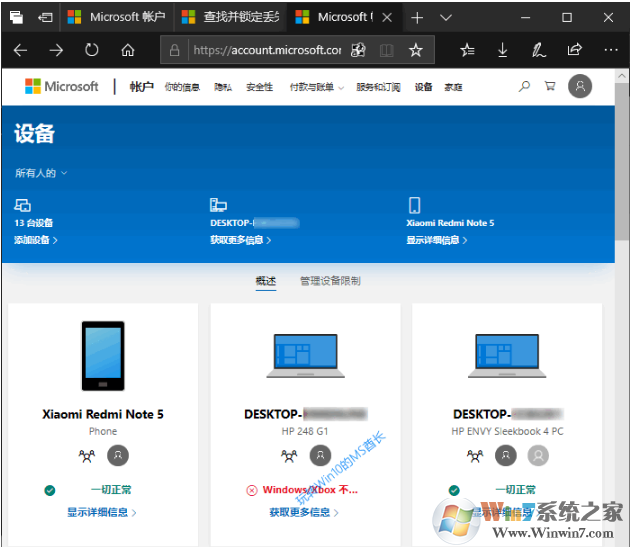
该页面网址为 https://account.microsoft.com/devices/ ,你也可以在浏览器中直接访问该页面。
该页面显示了所有使用你的Microsoft帐户登录过的设备,并且显示了每台设备的当前状态,例如其中某台笔记本就显示“查找我的设备”已关闭。点击你想要查找的设备下的“显示详细信息(获取更多信息)”链接打开如下图所示界面:
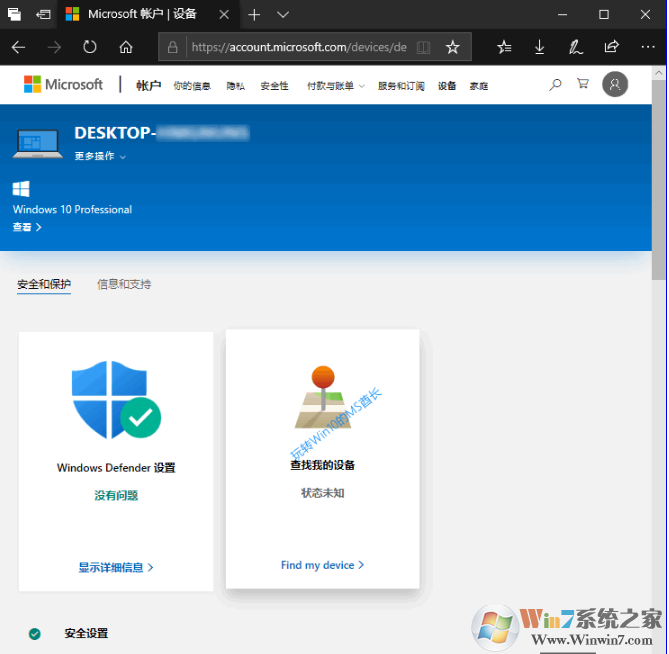
点击“查找我的设备”卡片中的“Find my device”链接,就会打开“查找我的设备”功能页面。如图:
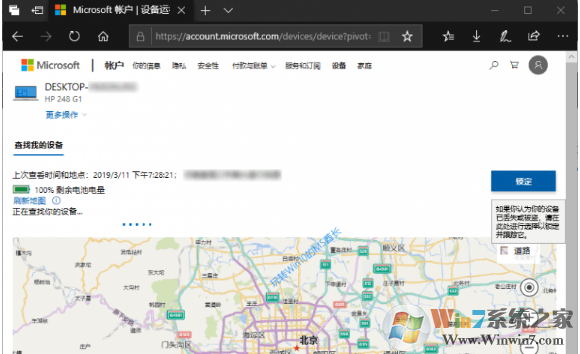
这里会显示上次使用该设备的时间地点、电池电量信息,并尝试在下面的地图中定位你的设备当前的位置。当然,前提是你的设备当前是处于开机状态的。当你尝试定位设备时,被定位设备的任务栏通知区域会显示一条通知。
如果你担心数据泄露,那么可以点击右侧的“锁定”按钮,这时会弹出“锁定你的设备”对话框。如图:
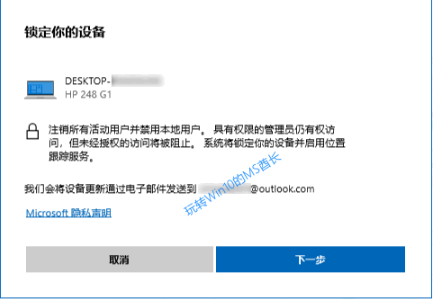
提示你,该操作会“注销所有活动用户并禁用本地用户。具有权限的管理员仍有权访问,但未经授权的访问将被阻止。系统将锁定你的设备并启用位置跟踪服务。”同时会把该设备的最新动态更新发送到你的邮箱。
点击“下一步”,转到“创建锁屏界面消息”窗口。如图:
你可以输入一段160个字符以内的消息,该消息会在该丢失设备的锁屏界面显示,这样拾金不昧者/弃恶从善的偷盗者或许就会与你联系归还失物了。
最后点击“锁定”即远程锁定了该设备。同时你会收到设备已被锁定的通知邮件.
注意:
Win10设备数据安全性并不高,即便你使用了微软帐户登录,拿到你设备的人无法登录系统,但是也可以借助一些U盘启动盘什么的来获取你的数据,并重装系统,这点和安卓手机一样,可以刷机,所以只能防止一些低智商的人。